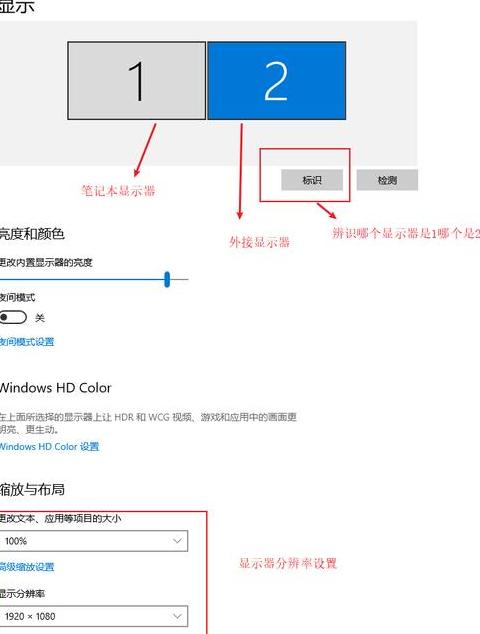笔记本怎么切换显示器?
1 . 开始行动吧,先找一根VGA线,它是视频信号的传输线。如果你的笔记本用的是HDMI接口,那么准备一条HDMI线。
如果外接显示器没有这个接口,也不必担心,可以用HDMI转VGA的转换器来连接。
2 . 注意,这里提到的笔记本使用的是VGA接口。
因此,使用VGA线的一端连接到笔记本的VGA接口,然后直接插入。
3 . 然后,把VGA线的另一端插入显示器的VGA输入接口,确保连接稳固。
4 . 接下来,在笔记本键盘上同时按下WIN和P键,选择相应的模式,是复制还是扩展都可以,直接选一个,你的显示器就会开始显示笔记本的屏幕了。
5 . 除了快速切换的方式,你还可以在Windows 7 系统中进行设置。
在桌面的空白区域右键点击,从菜单中选择屏幕分辨率。
6 . 进入屏幕分辨率设置后,你会看到两个显示器选项。
选择多显示器设置,然后从选项中挑选“复制这些显示”或“扩展这些显示”,选好后不要忘了在界面右下角点击“应用”。
7 . 这样,外接显示器也会展示出相同的画面。
本教程中使用了复制模式,便于大家观察。
不过,你也可以选择扩展模式,这样只会显示桌面背景。
笔记本如何切换多显示器模式?
切换笔记本至多显示器模式,步骤详解如下:1 . 确认连接:请将笔记本与外接显示器通过合适的接口与线缆稳固连接。
若接口不兼容,可借助转换器或扩展坞辅助。
确认连接无误后,请确保所有显示器均已正确连接电源并开启。
2 . 系统调整:
Windows系统:请右键点击桌面空白区域,选择“显示设置”,拖动显示器图标调整实际物理布局。
在“多显示器设置”中选择“复制这些显示器”或“扩展这些显示器”等选项。
Mac系统:在“系统偏好设置”中选择“显示器”进行管理。
调整显示器布局、分辨率及其他显示参数。
利用“镜像显示器”功能实现所有显示器一致。
3 . 快捷键切换:
Windows系统:按下“Win+P”组合键,打开“投影”菜单,快速选择所需的显示模式。
Mac系统:同样设有快捷键,可快速切换主副屏幕。
遵循以上步骤,您将轻松实现笔记本的多显示器模式切换,从而提高工作效率与视觉享受。